Quản trị mạng – Trong bài viết này chúng tôi sẽ giới thiệu cho các bạn một số vấn đề cơ bản trong việc khắc phục sự cố các lỗi dịch vụ hệ thống, gồm có việc thẩm định thông báo lỗi và kiểm tra thông tin trong bản ghi sự kiện.
Việc khắc phục sự cố một lỗi dịch vụ nào đó là một công việc không hề đơn giản. Tuy nhiên với sự hỗ trợ của một số kỹ thuật, chúng ta có thể tìm ra nguyên nhân của vấn đề và khắc phục được máy chủ một cách nhanh chóng. Trong bài này, chúng tôi sẽ giới thiệu cho các bạn một số kỹ thuật được sử dụng để khắc phục sự cố một số lỗi dịch vụ đó.
Trước khi bắt đầu
Trước khi bắt đầu, chúng tôi lưu ý các bạn rằng tất cả các hình được thể hiện trong loạt bài này đều được thực hiện trên Windows Server 2008 R2. Các bước chính xác có thể khác biệt đôi chút giữa các phiên bản hệ điều hành khác nhau, tuy nhiên những khái niệm cơ bản thì vẫn vậy.
Thẩm định lỗi
Việc đầu tiên mà chúng ta cần thực hiện khi thấy thông báo lỗi dịch vụ là thẩm định chính xác lỗi. Điều này là vì có một số trường hợp ứng dụng báo cáo lỗi nhưng thực sự dịch vụ vẫn đang hoạt động. Tương tự như vậy, khi khởi động Windows rất nhiều trường hợp chúng ta thấy thông báo lỗi chỉ thị rằng một hoặc một số dịch vụ bị lỗi. Tuy nhiên nhiều thông báo này là sai lầm.
Để thẩm định lỗi dịch vụ, chúng ta cần mở Service Control Manager bằng cách chọn lệnh Services từ menu Administrative Tools. Service Control Manager sẽ liệt kê mọi dịch vụ được cài đặt trên máy, cũng như các dịch vụ có trạng thái hiện hành. Bạn có thể thấy Service Control Manager như thế nào trong hình A bên dưới.
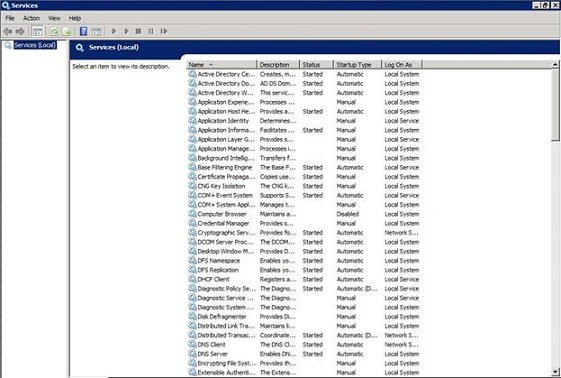
Hình A: Giao diện Services hiển thị tất cả các dịch vụ hệ thống.
Nếu thông báo lỗi nhận được có liên quan đến một dịch vụ nào đó thì bạn có thể tìm dịch vụ đó bên trong Service Control Manager (các dịch vụ được sắp xếp theo thứ tự abc) và kiểm tra xem dịch vụ đó có hoạt động hay không. Nếu nhận được thông báo lỗi chung chung tuyên bố rằng có một hay một số dịch vụ bị lỗi khi khởi chạy thì bạn cần tìm dịch vụ nào hiện đang hoạt động.
Như những gì có thể thấy trong hình trên, bạn sẽ thấy rằng không phải tất cả các dịch vụ đều đang hoạt động. Điều này là hết sức bình thường vì Windows cung cấp bốn kiểu khởi chạy khác nhau cho các dịch vụ (một số phiên bản Windows cũ chỉ cung cấp ba kiểu khởi động). Các kiểu này gồm có:
Automatic – Các dịch vụ có kiểu khởi động này sẽ tự động khởi chạy khi Windows được khởi động.
Automatic (Delayed Start) – Các dịch vụ Automatic được cấu hình với khoảng thời gian trễ nhất định, nó sẽ được tự động khởi chạy sau khi tất cả các dịch vụ tự động khác đã khởi chạy xong. Các dịch vụ khởi chạy kiểu này sử dụng mức ưu tiên thấp hơn để bảo đảm máy chủ có thể đáp trả tất cả các dịch vụ.
Manual – Các dịch vụ được cấu hình kiểu này sẽ không khởi động trừ khi chúng được khởi chạy bởi người dùng (bạn) hay hệ điều hành hoặc một ứng dụng nào đó.
Disabled – Nếu một dịch vụ bị vô hiệu hóa, nó sẽ không khởi chạy thậm chí bạn có cố gắng khởi chạy nó. Một số dịch vụ sẽ bị vô hiệu hóa vì một số lý do bảo mật, tuy nhiên cũng có một số trường hợp malware có thể vô hiệu hóa một số dịch vụ hệ thống. Nếu cần khởi chạy một dịch vụ nào đó đã bị vô hiệu hóa, bạn có thể thực hiện bằng cách thay đổi kiểu khởi chạy thành Manual hay Automatic (hoặc Automatic Delayed Start) và sau đó mới khởi chạy dịch vụ.
Nếu đang cố gắng muốn xác định xem các dịch vụ cần thiết có đang chạy hay không, bạn chỉ cần tìm trong danh sách các dịch vụ và bảo đảm rằng mọi dịch vụ có kiểu khởi chạy Automatic hay Automatic Delayed Start đang hoạt động. Nếu một dịch vụ được cấu hình chạy tự động nhưng lại không được khởi chạy thì một số dịch vụ khác có thể là nguyên nhân gây ra lỗi.
Khởi chạy thủ công dịch vụ
Nếu thấy một dịch vụ nào đó lẽ ra phải đang hoạt động nhưng thực tế lại không như vậy, thứ đầu tiên bạn cần thực hiện là cố gắng khởi chạy dịch vụ bằng biện pháp thủ công. Để thực hiện điều đó, bạn chỉ cần kích phải vào dịch vụ và chọn lệnh Start từ menu xuất hiện. Thông thường, dịch vụ sẽ khởi chạy mà không gặp vấn đề gì.
Kiểm tra bản ghi sự kiện
Vậy điều gì sẽ xảy ra nếu bạn cố gắng khởi chạy một dịch vụ hệ thống nhưng bất thành? Thứ đầu tiên mà chúng tôi gợi ý cho cho các bạn trong tình huống này là kiểm tra Event Viewer. Trong nhiều trường hợp sẽ có nhiều entry bản ghi sự kiện xuất hiện khi dịch vụ bị lỗi khởi chạy. Các entry bản ghi này rất có giá trị trong việc trợ giúp bạn xác định ra nguyên nhân gốc của vấn đề.
Vị trí mà entry bản ghi sự kiện được tạo hoàn toàn phụ thuộc vào kiểu dịch vụ mà bạn đang gặp vấn đề. Có ba kiểu bản ghi sự kiện chính có thể chứa đựng các thông tin về dịch vụ mà bạn đang gặp trục trặc. Ba kiểu đó gồm:
- System Log - System Log gồm có các sự kiện có liên quan đến hệ điều hành Windows. Nếu trục trặc trong việc khởi chạy dịch vụ có liên quan đến hệ điều hành Windows thì System Log chính là nơi tốt nhất để bạn tìm kiếm thông tin.
- Applications and Services Logs – Các phiên bản Windows mới hơn gồm có tập các bản ghi được biết đến với cái tên Application and Services Logs. Applications and Services Logs gồm có chứa các bản ghi cho những ứng dụng như Internet Explorer, Microsoft Office và Windows PowerShell.
- Application Log – Hầu hết các ứng dụng thường không tạo các bản ghi chi tiết bên dưới mục Applications and Services Logs mà thay vì đó các thông tin bản ghi liên quan đến ứng dụng được ghi vào Application.
Mặc dù các bản ghi sự kiện là một tài nguyên có giá trị cho việc khắc phục sự cố lỗi dịch vụ, tuy nhiên việc tìm kiếm thông tin đôi khi gặp phải nhiều khó khăn. Điều này là vì có rất nhiều entry bản ghi sự kiện mà bạn phải làm nhiệm vụ tìm kiếm và chọn lọc. Do đó nếu gặp vấn đề về việc tìm kiếm thông tin có liên quan đến dịch vụ, cách thức được chúng tôi giới thiệu ở đây là sử dụng tính năng Find của Event Viewer (trong panel Actions). Tính năng này làm việc giống như một cỗ máy tìm kiếm và cho phép bạn tìm kiếm theo cụm từ có liên quan đến vấn đề đang gặp phải, xem thể hiện trong hình B.
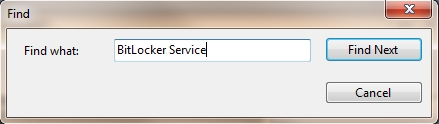
Hình B: Bạn có thể tìm kiếm các bản ghi sự kiện cho một cụm từ nào đó
Khi tìm kiếm một entry bản ghi có liên quan đến vấn đề nào đó, bạn chỉ cần kích đúp vào entry để xem nó. Đôi khi entry bản ghi có thể cho bạn biết chính xác vấn đề là gì. Cho ví dụ, entry bản ghi trong hình C chỉ thị rằng dịch vụ đã bị vô hiệu hóa. Vấn đề này chỉ cần khắc phục bằng cách kích hoạt lại dịch vụ. Mặc dù vậy đôi khi tình huống không đơn giản như vậy. Trong một số trường hợp chúng ta cần lấy số ID của sự kiện để tra cứu trên Internet. Microsoft cung cấp một số bài báo trên TechNet với nhiều giải pháp toàn diện cho các ID sự kiện nào đó.
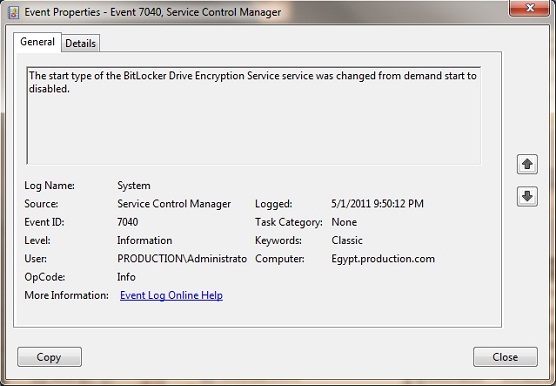
Hình C: Đôi khi các entry của bản ghi sự kiện có thể cho bạn biết chính xác dịch vụ nào bị lỗi không thể khởi chạy
Kết luận
Trong phần đầu này chúng tôi đã cung cấp cho các bạn một số vấn đề cơ bản trong việc khắc phục sự cố lỗi dịch vụ. Trong phần hai chúng tôi sẽ giới thiệu cho các bạn những vấn đề chi tiết hơn và nâng cao hơn.
 Công nghệ
Công nghệ  AI
AI  Windows
Windows  iPhone
iPhone  Android
Android  Học IT
Học IT  Download
Download  Tiện ích
Tiện ích  Khoa học
Khoa học  Game
Game  Làng CN
Làng CN  Ứng dụng
Ứng dụng 















 Linux
Linux  Đồng hồ thông minh
Đồng hồ thông minh  macOS
macOS  Chụp ảnh - Quay phim
Chụp ảnh - Quay phim  Thủ thuật SEO
Thủ thuật SEO  Phần cứng
Phần cứng  Kiến thức cơ bản
Kiến thức cơ bản  Lập trình
Lập trình  Dịch vụ công trực tuyến
Dịch vụ công trực tuyến  Dịch vụ nhà mạng
Dịch vụ nhà mạng  Quiz công nghệ
Quiz công nghệ  Microsoft Word 2016
Microsoft Word 2016  Microsoft Word 2013
Microsoft Word 2013  Microsoft Word 2007
Microsoft Word 2007  Microsoft Excel 2019
Microsoft Excel 2019  Microsoft Excel 2016
Microsoft Excel 2016  Microsoft PowerPoint 2019
Microsoft PowerPoint 2019  Google Sheets
Google Sheets  Học Photoshop
Học Photoshop  Lập trình Scratch
Lập trình Scratch  Bootstrap
Bootstrap  Năng suất
Năng suất  Game - Trò chơi
Game - Trò chơi  Hệ thống
Hệ thống  Thiết kế & Đồ họa
Thiết kế & Đồ họa  Internet
Internet  Bảo mật, Antivirus
Bảo mật, Antivirus  Doanh nghiệp
Doanh nghiệp  Ảnh & Video
Ảnh & Video  Giải trí & Âm nhạc
Giải trí & Âm nhạc  Mạng xã hội
Mạng xã hội  Lập trình
Lập trình  Giáo dục - Học tập
Giáo dục - Học tập  Lối sống
Lối sống  Tài chính & Mua sắm
Tài chính & Mua sắm  AI Trí tuệ nhân tạo
AI Trí tuệ nhân tạo  ChatGPT
ChatGPT  Gemini
Gemini  Điện máy
Điện máy  Tivi
Tivi  Tủ lạnh
Tủ lạnh  Điều hòa
Điều hòa  Máy giặt
Máy giặt  Cuộc sống
Cuộc sống  TOP
TOP  Kỹ năng
Kỹ năng  Món ngon mỗi ngày
Món ngon mỗi ngày  Nuôi dạy con
Nuôi dạy con  Mẹo vặt
Mẹo vặt  Phim ảnh, Truyện
Phim ảnh, Truyện  Làm đẹp
Làm đẹp  DIY - Handmade
DIY - Handmade  Du lịch
Du lịch  Quà tặng
Quà tặng  Giải trí
Giải trí  Là gì?
Là gì?  Nhà đẹp
Nhà đẹp  Giáng sinh - Noel
Giáng sinh - Noel  Hướng dẫn
Hướng dẫn  Ô tô, Xe máy
Ô tô, Xe máy  Tấn công mạng
Tấn công mạng  Chuyện công nghệ
Chuyện công nghệ  Công nghệ mới
Công nghệ mới  Trí tuệ Thiên tài
Trí tuệ Thiên tài